Analizzare le performance individuali e di squadra
Informazioni sull’analisi delle performance individuali e di gruppo
Una volta che i criteri di punteggio sono stati definiti e le interazioni del call center vengono valutate automaticamente, i risultati del team possono essere analizzati in Studio.
Visualizzare le schede punteggi per interazioni specifiche
Approfondite le interazioni specifiche tra clienti e rappresentanti per valutarle caso per caso. Per maggiori dettagli, vedere Visualizzazione delle schede punteggi per documento. 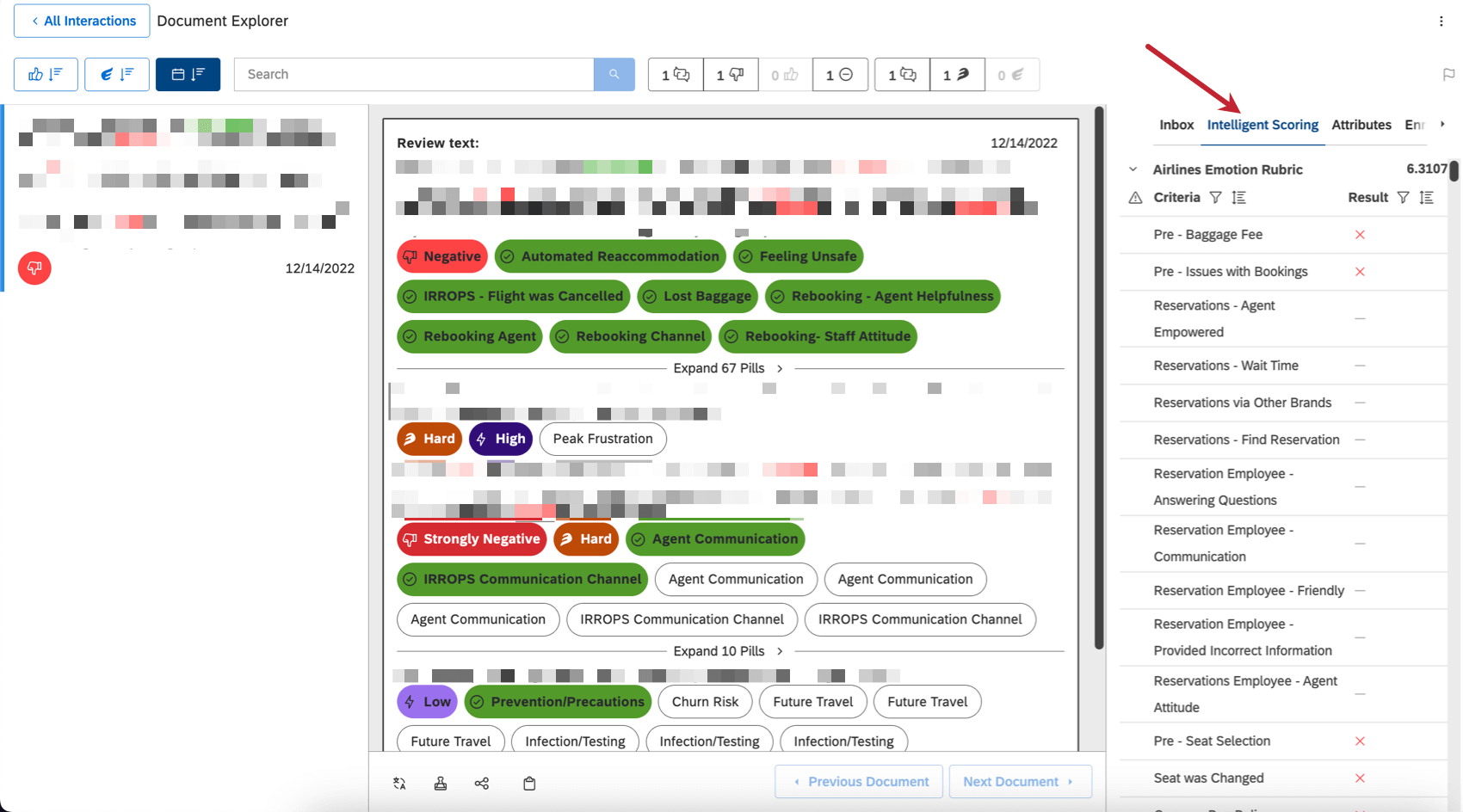
Condivisione dei criteri di punteggio con il team del Contatto Center
Quando si crea una griglia per assegnare un punteggio alle performance di qualcuno, è importante essere trasparenti con il team sulle aspettative che devono soddisfare. Il widget del visualizzatore di oggetti rende estremamente facile la stesura di rapporti sulla griglia e sul modello di punteggio, in modo da poter condividere queste informazioni con il team del contact center.
Usare la versione “Rubric” del widget di visualizzazione degli oggetti per mostrare la rubric stessa a rappresentanti, manager e supervisori. Questa versione del widget visualizza i criteri della rubrica e le relative ponderazioni, oltre al punteggio di destinazione e al totale. Questi dettagli si aggiornano dinamicamente quando vengono apportate modifiche alla rubrica. 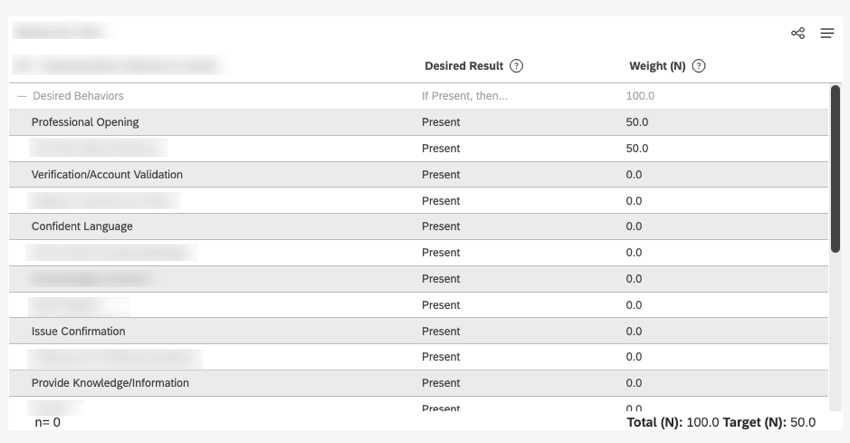
Usare la versione “Modello” del widget del visualizzatore di oggetti per mostrare il modello di categoria dietro la rubrica. Questa versione del widget visualizza un modello come una gerarchia di argomenti presentati come nodi di un albero con metriche chiave.
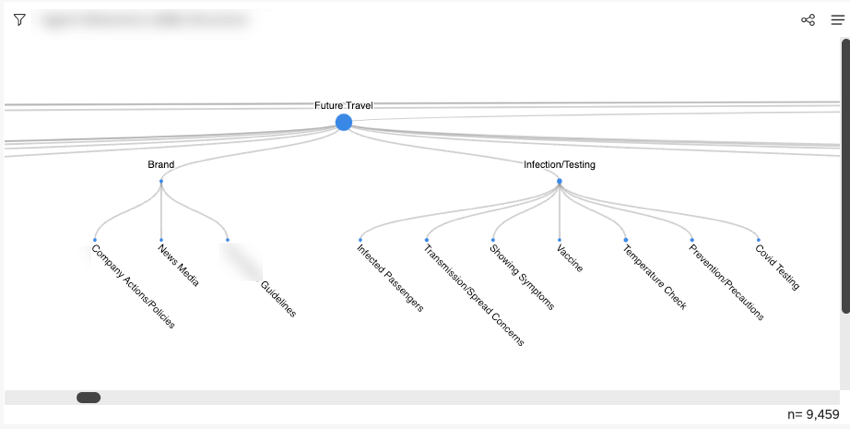
Altri modi per relazionare sul punteggio intelligente
Una volta impostato il punteggio intelligente, è possibile incorporare i dati nelle dashboard di Studio utilizzando una serie di oggetti, come filtri speciali, metriche e avvisi. Per ulteriori dettagli, vedere Utilizzo del punteggio intelligente nei Rapporti.
Monitoraggio delle modifiche del punteggio con gli avvisi sulle metriche
Oltre agli avvisi automatici della scheda punteggi che si innescano per ogni interazione fallita, è possibile impostare avvisi metrici per monitorare le fluttuazioni del punteggio rispetto a una soglia personalizzata a intervalli regolari.
In questa sezione vi mostreremo come costruire un avviso metrico che vi notifichi ogni volta che ci sono cambiamenti significativi nel punteggio su base settimanale.
- Creare un avviso metrico.
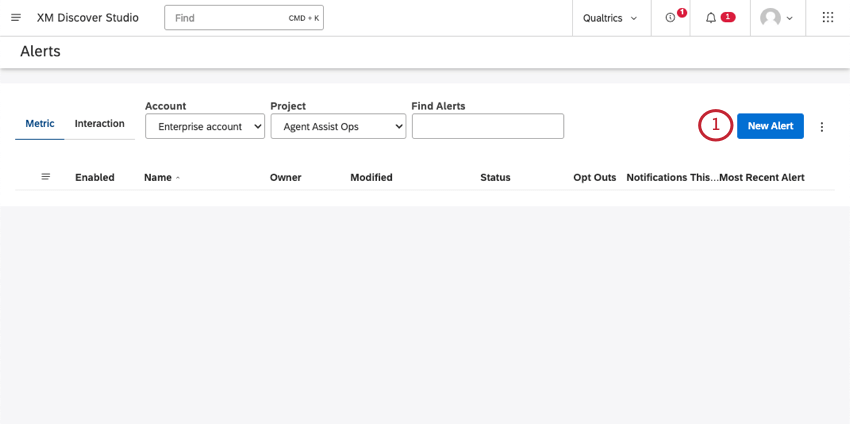
- In corrispondenza di Avviso, selezionare la frequenza con cui si desidera inviare l’avviso. In questo esempio, abbiamo scelto ogni settimana la domenica.
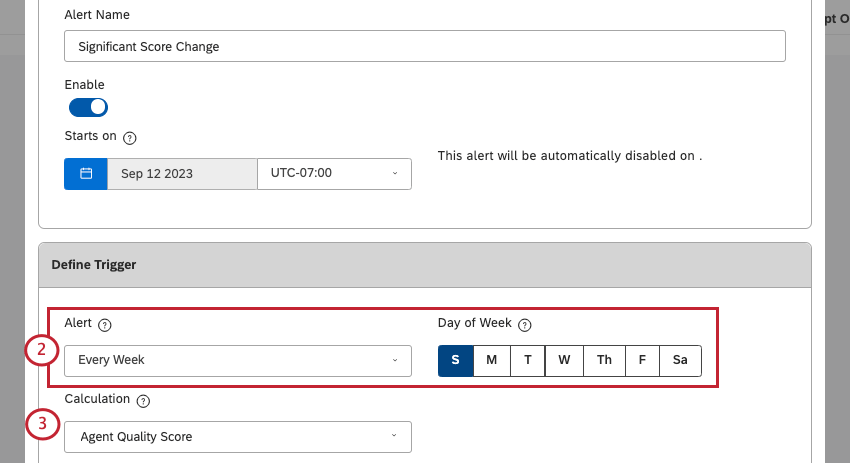
- In Calcolo, selezionare il punteggio intelligente creato.
- In Criteri, selezionare Cambiamenti significativi per inviare un avviso ogni volta che l’aumento o la diminuzione del punteggio diventa statisticamente significativo rispetto al periodo di tempo precedente.
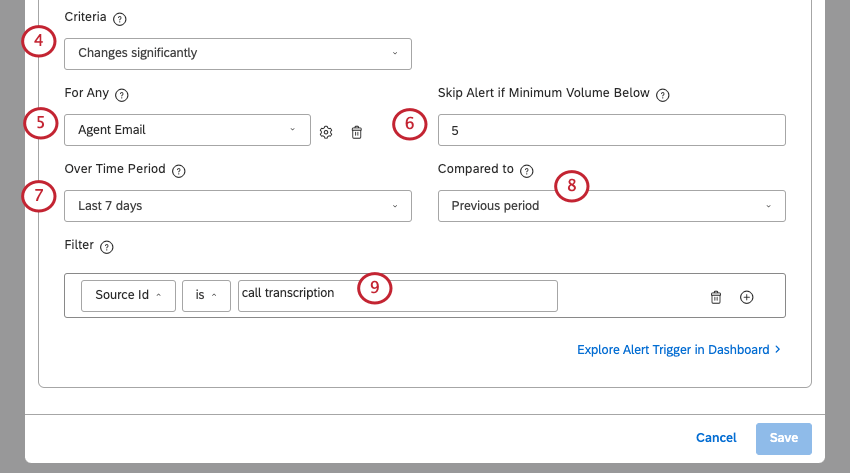
- In Per qualsiasi, selezionare l’attributo che identifica i propri rappresentanti.
Esempio: Rappresentiamo gli agenti con un’unica e-mail, quindi abbiamo aggiunto qui “E-mail agente”. È inoltre possibile scegliere nomi o ID, a seconda delle informazioni presenti nel set di dati.
- Per Salta avviso se volume minimo inferiore, impostare il numero minimo di interazioni che devono essere elaborate nell’arco di tempo scelto (Over Time Period) per inviare un avviso.
Esempio: Ad esempio, per monitorare le variazioni del punteggio su almeno 5 interazioni, impostare questa proprietà a 5.
- Per Over Time Period, impostare il periodo di tempo da monitorare.
Esempio: Se si inviano avvisi settimanali, la cosa più sensata è monitorare le variazioni dell’ultima settimana, quindi si deve selezionare Ultimi 7 giorni.
- In corrispondenza di Confronta con, selezionare Periodo precedente.
- Per il Filtro, aggiungere qualsiasi altro criterio o condizione da soddisfare prima dell’invio di un avviso.
Esempio: Se si desidera monitorare solo le trascrizioni delle chiamate, utilizzare l’attributo ID sorgente per identificarle.